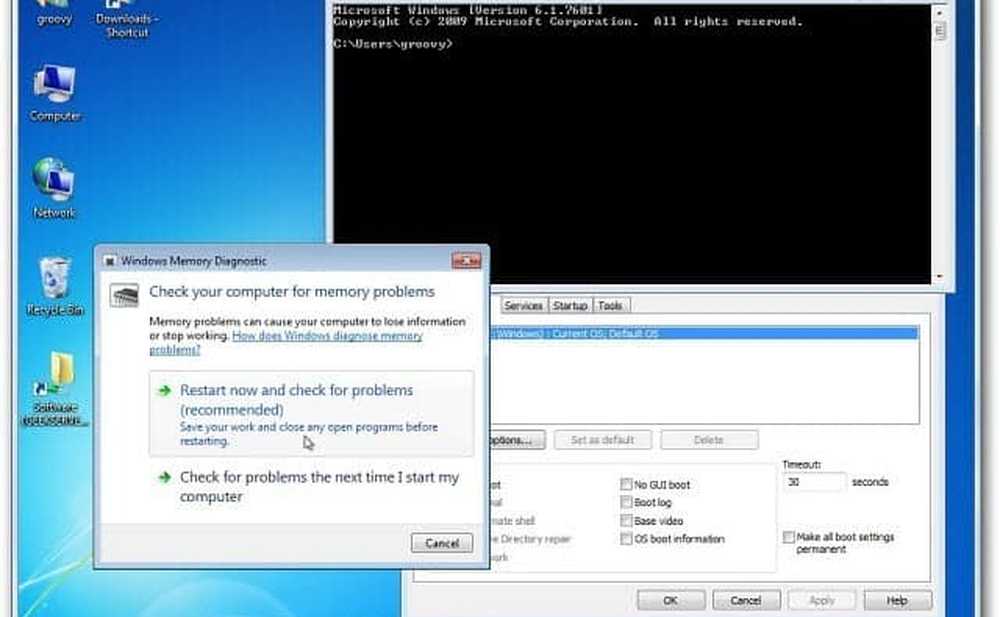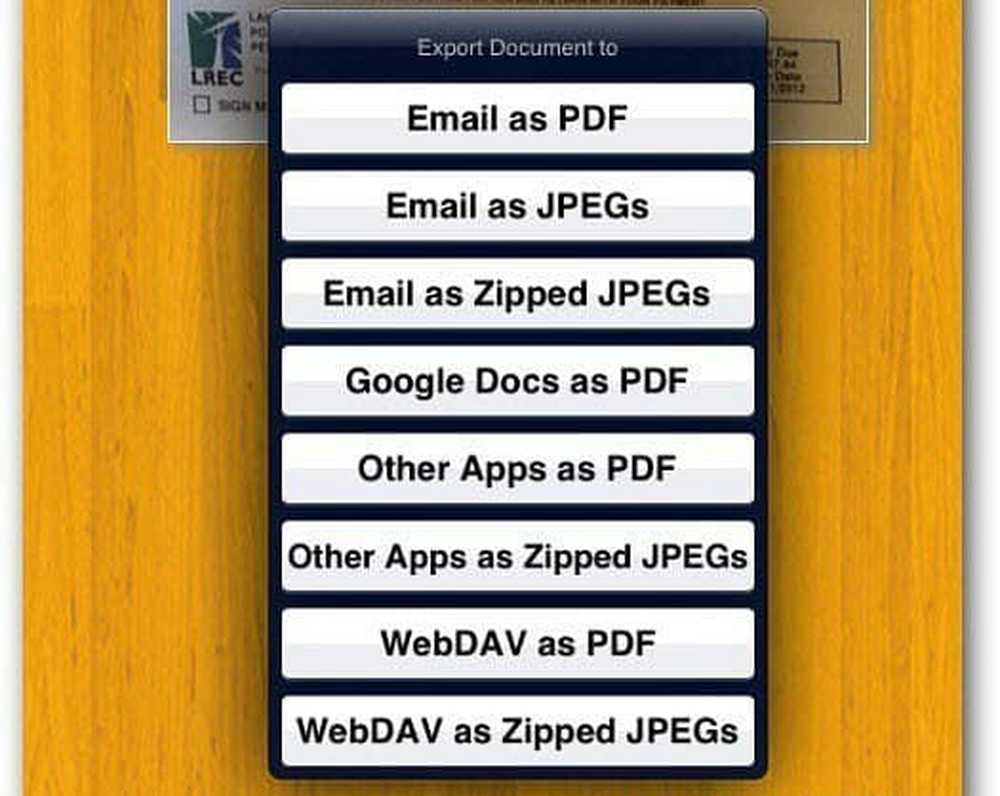Verander je muis in een laserpointer in PowerPoint
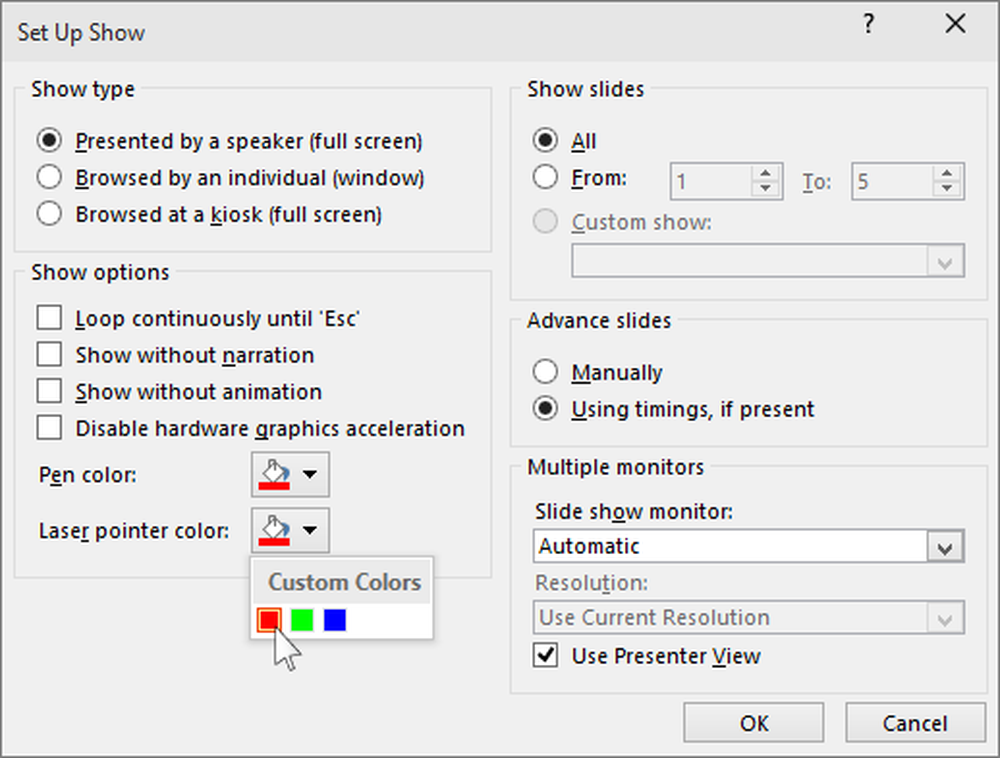
SlideShow-presentatie is belangrijk voor het presenteren van een nieuw stuk werk en ideeën aan een publiek op een projectiescherm. Of het nu gaat om een bedrijfspresentatie of een academische presentatie, we gebruiken het allemaal Microsoft PowerPoint een lezing geven of een nieuw product demonstreren of een nieuw idee presenteren. De lezingen worden interactiever gemaakt met behulp van een laserpointer om enkele aandachtspunten te markeren. We gebruiken allemaal laserpunten om de presentatie af te leveren om de aandacht van het publiek te trekken naar iets belangrijks op een dia, maar wat als je vergat om je laseraanwijzer te pakken en een presentatie te hebben om in een paar minuten te leveren.
Welnu, PowerPoint heeft een eigen laserpointerfunctie waarmee je je muisaanwijzer kunt omzetten in een laserpointer om een aantal belangrijke aandachtspunten te markeren door het te verlichten met een kleine heldere plek met gekleurd licht. Gebruikers kunnen de laseraanwijzerfunctie zowel in de weergave van de diavoorstelling als de leesweergave gebruiken. Bovendien kunt u het laserpunt voor een diavoorstelling inschakelen voor een beginnende dia of gewoon de laseraanwijzer van een huidige dia inschakelen om uw presentatie te starten. In dit artikel leggen we uit hoe verander je muis in laserpointer in Microsoft PowerPoint voor Windows.
Verander de muis in een laserpointer in PowerPoint
Als u Power Point-laseraanwijzer wilt gebruiken in de weergave van de diavoorstelling, start u de PowerPoint-diavoorstelling. Als u de laseraanwijzer voor een dia vanaf het begin wilt inschakelen, klikt u op Vanaf het begin Klik anders op Huidige dia om uw diavoorstelling te starten en gebruik het laserpunt van de huidige dia.


Houd de knop ingedrukt om de laseraanwijzer in te schakelen Ctrl-toets en klik vervolgens op linker muis knop. U zult zien dat de muiscursor verdwijnt en een laserpuntwijzer op het scherm wordt weergegeven ... Houd de Ctrl-toets en klik en sleep de linker muis om de inhoud op de dia te markeren om de aandacht van het publiek te trekken.
De kleur van de aanwijzer is standaard rood. Gebruikers kunnen de kleur van de aanwijzer echter gemakkelijk aanpassen aan andere kleuren zoals blauw en groen. Volg de onderstaande stappen om de kleur van uw laseraanwijzer te wijzigen.
Klik op het tabblad Diavoorstelling op Set Slideshow in de groep instellen.
In het venster Set Up Show, onder de Laten zien opties, selecteert u een van de aangepaste kleuren in de lijst Laseraanwijzer Kleur.
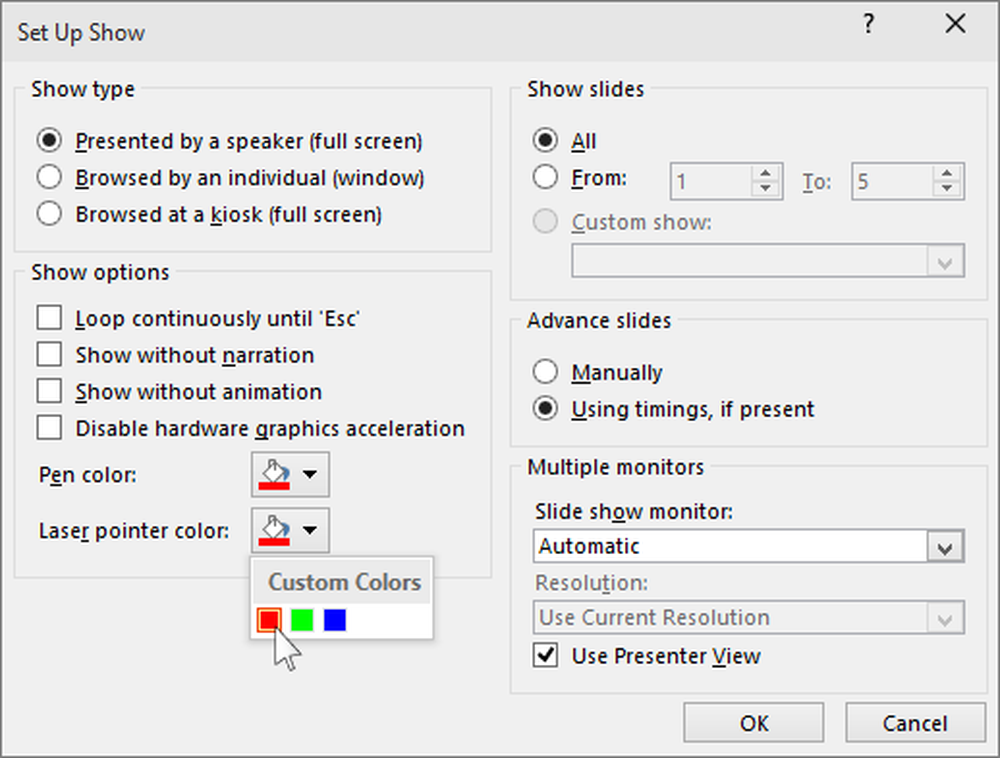
Klik op om de kleurinstellingen toe te passen en op te slaan OK.
Dat is alles.